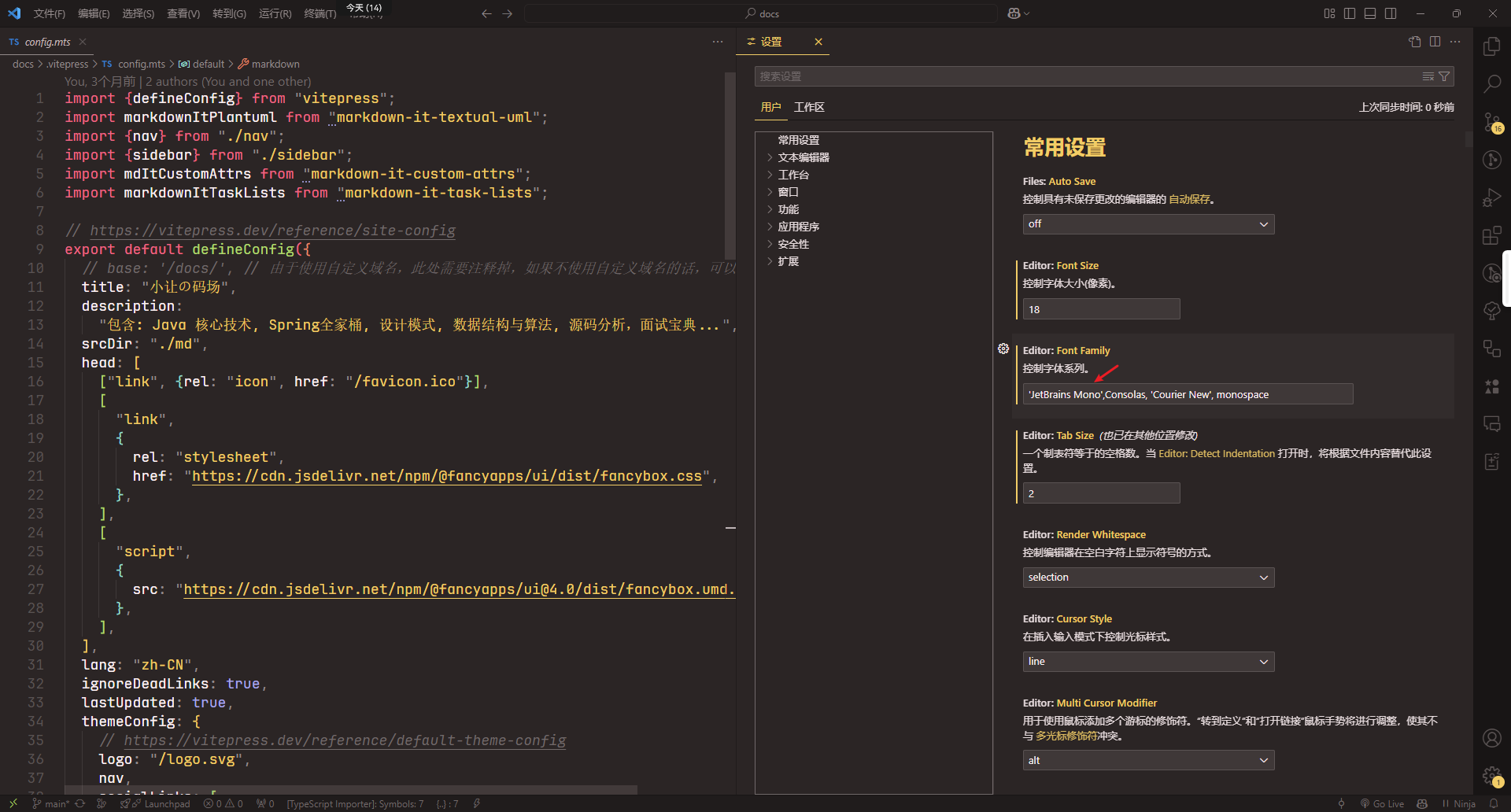推荐插件
Live Server
Live Server 是 Visual Studio Code (VSCode) 的一款插件,用于快速启动本地 HTTP 服务器,帮助开发者实时预览 HTML、CSS 和 JavaScript 文件的修改效果,而无需手动刷新浏览器。
它的核心功能是自动刷新,每次保存代码时页面会自动更新,极大地提高了前端开发效率。
主要功能
- 快速启动本地服务器: 在 VSCode 中一键启动 HTTP 服务器,自动生成可访问的地址(如
http://localhost:5500),方便调试网页内容。 - 实时预览和热更新: 修改 HTML、CSS 或 JavaScript 文件后,保存即可看到浏览器中实时反映的效果,无需手动刷新。
- 支持动态内容: 能加载由 JavaScript 动态生成的内容,确保页面内容始终与代码同步。
- 跨平台支持: 兼容 Windows、macOS 和 Linux,适配不同操作系统的开发环境。
- 处理本地和网络资源: 支持本地文件和外部资源加载,可作为简单的代理服务器调试内容。
安装
- 点击左侧 扩展(Extensions) 图标,或按
Ctrl + Shift + X打开扩展视图。 - 点击 安装(Install) 按钮完成安装。
- 搜索 "Live Server",找到由 Ritwick Dey 开发的插件。
使用
- 打开项目文件夹: 在 VSCode 中打开包含 HTML 文件的项目文件夹。
- 启动 Live Server:
- 右键启动: 右键
index.html文件,选择 "Open with Live Server"。 - 点击按钮: 在编辑器右下角点击 "Go Live" 按钮。
- 右键启动: 右键
- 浏览器预览:
- 浏览器会自动打开默认地址(如
http://localhost:5500),实时加载项目文件。 - 修改代码并保存时,页面会自动刷新以显示最新内容。
- 浏览器会自动打开默认地址(如
注意事项
- 确保在 VSCode 中打开的是项目文件夹,而不是单个文件,否则 Live Server 无法正常工作。
- 确保文件使用标准的 HTML 结构(如
<!DOCTYPE html>开头),否则可能无法实现自动刷新。
Live Server 是前端开发中的高效工具,特别适合静态网页和动态内容的开发。它通过自动刷新和实时预览功能简化了调试流程,提高了开发效率。如果您从事前端开发工作,强烈推荐安装使用。
小技巧
让光标移动更加丝滑流畅 | 视觉体验优化
- 打开设置界面。
- 在搜索框中输入 "cursor animation"。
- 设置 Editor: Cursor Smooth Caret Animation 为 on。
- 设置 Editor: Cursor Blinking 为 smooth。
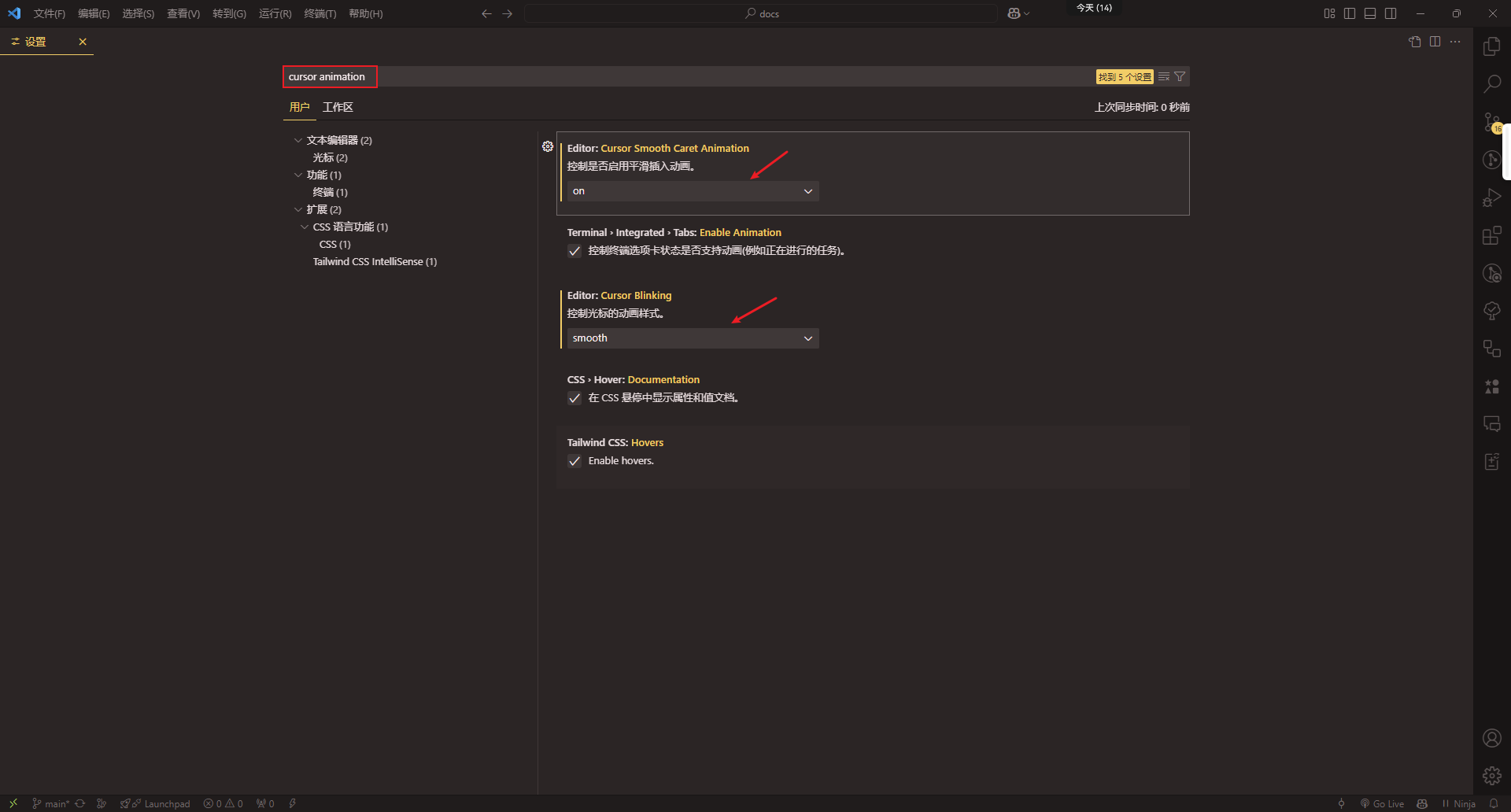
告别默认字体!3分钟搞定 JetBrains Mono 安装 - 让你的代码更清晰